როგორ გამოვიყენოთ დაბალი ენერგიის რეჟიმი თქვენს iPhone-სა და iPad-ზე
Miscellanea / / October 17, 2023
უახლესი iPhone-ები და iPad-ები გვთავაზობენ ბატარეის შესანიშნავ ხანგრძლივობას. მაგრამ შემდეგ ჩვენ ასევე ვიყენებთ მათ უფრო ენერგიულად, ვიდრე ოდესმე. ასე რომ, ბრძოლა გამოყენებას შორის. ბატარეა მუდმივად მოძრაობს. თუმცა, დაბალი სიმძლავრის რეჟიმი iPhone-სა და iPad-ზე შეიძლება იყოს დამაბალანსებელი მოქმედება, რომელიც გჭირდებათ დღის გადარჩენისთვის.
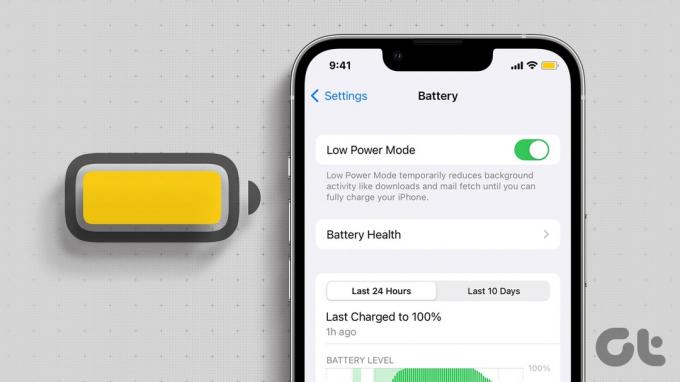
iPhone-ისა და iPad-ის მომხმარებელთა უმეტესობას არ ესმის დაბალი ენერგიის რეჟიმის ნამდვილი ბუნება. დიახ, მას შეუძლია დაეხმაროს თქვენს მოწყობილობას უფრო დიდხანს გაგრძელდეს. თუმცა, ეს შეღავათები ფასიანია, რადგან ისინი ასევე გავლენას ახდენენ ან გამორთავს გარკვეულ ფუნქციებს. ასე რომ, მოდით ჩამოვყოთ ყველაფერი, რაც უნდა იცოდეთ iPhone-ისა და iPad-ის დაბალი სიმძლავრის რეჟიმის შესახებ.
რჩევა: სცადე ესენი iPhone-ის დატენვის რჩევები თქვენი მოწყობილობიდან მეტის მისაღებად.
რას აკეთებს დაბალი ენერგიის რეჟიმი iPhone-ზე ან iPad-ზე
ნაგულისხმევად, iPhone-ები და iPad-ები ავტომატურად რთავს დაბალი სიმძლავრის რეჟიმს, როდესაც ბატარეა აღწევს 20% ან ქვემოთ. გარდა ამისა, ბატარეის ხატულა სტატუსის ზოლში ყვითლდება, რაც მიუთითებს, რომ რეჟიმი აქტიურია.

როდესაც თქვენი ტელეფონი დაიწყებს დატენვას, ის ავტომატურად გამორთავს რეჟიმს, როდესაც ბატარეა მიაღწევს 80% ან მეტს. ახლა ეს გასაგებია, მოდით გავიგოთ, რა ხდება ზუსტად, როდესაც ჩართვის დაბალი ენერგიის რეჟიმი.
დაბალი ენერგიის რეჟიმი ამცირებს ან გავლენას ახდენს ამ ფუნქციებზე:
- გამორთავს 5G – iPhone 12, 13 და 14 მოდელებზე, გარდა იმ შემთხვევებისა, როცა ვიდეოს სტრიმინგს ან დიდ ჩამოტვირთვებს.
- ავტომატური ჩაკეტვა - ნაგულისხმევად არის 30 წამი.
- ჩვენების სიკაშკაშე – მოწყობილობა შესთავაზებს დაბალ სიკაშკაშეს, თუ ხელით არ გაზრდით მას.
- გრაფიკა და ვიზუალი - დაბალი ენერგიის რეჟიმი გამორთავს ანიმაციებს.
- iCloud ფოტოები და სინქრონიზაცია - ისინი დროებით შეჩერდებიან.
- ჩამოტვირთვები – ამან შეიძლება შეაჩეროს ან იმოქმედოს ავტომატურ ჩამოტვირთვებზე, განახლებების ჩათვლით და ა.შ.
- განახლების სიჩქარის ჩვენება - iPhone-ისა და iPad-ის მხარდაჭერილ მოდელებზე ProMotion დისპლეით, განახლების სიჩქარე შეზღუდულია 60 ჰც-მდე.
- ელფოსტის მიღება – გაითიშება.
- აპლიკაციის ფონური განახლება - ფონური აპლიკაციის განახლების სიხშირე გავლენას ახდენს.
რჩევა: Mac ასევე გთავაზობთ დაბალი ენერგიის ეფექტურ რეჟიმს; გამოიყენეთ ის, რომ მაქსიმალურად გამოიყენოთ თქვენი მოწყობილობა.
როგორ ჩართოთ ან გამორთოთ დაბალი ენერგიის რეჟიმი iPhone-ზე
ენერგიის დაზოგვის რეჟიმი დაგეხმარებათ დააფიქსირეთ ბატარეის გადინების პრობლემები, გაახანგრძლივეთ ბატარეის ხანგრძლივობა და სხვა. iPhone-ზე დაბალი ენერგიის რეჟიმის ჩართვის ან გამორთვის ორი მეთოდი არსებობს.
მეთოდი 1: პარამეტრებიდან
Ნაბიჯი 1: გადადით პარამეტრებში → ბატარეა.
ნაბიჯი 2: ჩართეთ ან გამორთეთ გადამრთველი დაბალი ენერგიის რეჟიმის გვერდით.

მეთოდი 2: საკონტროლო ცენტრიდან
Ნაბიჯი 1: გახსენით საკონტროლო ცენტრი;
- iPhone Face ID-ით - გადაფურცლეთ ქვემოთ თქვენი ეკრანის ზედა მარჯვენა კუთხიდან.
- iPhone Touch ID-ით - გადაფურცლეთ ზემოთ ნებისმიერი ეკრანის ქვედა კიდიდან.
ნაბიჯი 2: შეეხეთ დაბალი ენერგიის რეჟიმს (ბატარეის ხატულა) საკონტროლო ცენტრის სამართავად.

დაამატეთ დაბალი ენერგიის რეჟიმი საკონტროლო ცენტრს
თუ ვერ ამჩნევთ დაბალი ენერგიის რეჟიმის ხატულას, შეგიძლიათ კონტროლის ცენტრის მართვა ხატები თქვენს iPhone-ზე ან iPad-ზე. მიჰყევით ქვემოთ მოცემულ ნაბიჯებს.
Ნაბიჯი 1: გადადით პარამეტრებზე → საკონტროლო ცენტრში.
ნაბიჯი 2: გადადით ქვემოთ, რომ იპოვოთ დაბალი ენერგიის რეჟიმი და შეეხეთ + მის გვერდით.
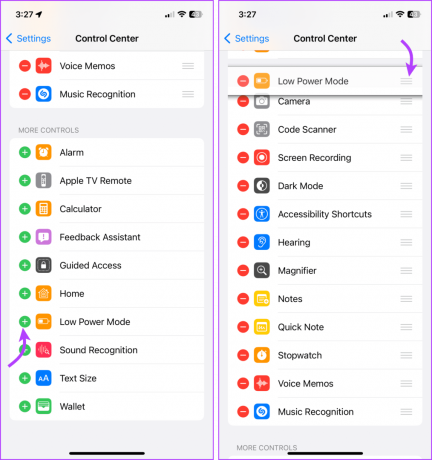
თქვენ ასევე შეგიძლიათ ხელახლა შეუკვეთოთ საკონტროლო ცენტრი უფრო ადვილი წვდომისთვის. შეეხეთ და გეჭიროთ სამი ხაზის ხატულა შესაბამისი ვარიანტის გვერდით და განათავსეთ იქ სადაც გინდათ.
დაბალი ენერგიის რეჟიმის ავტომატიზაცია, როდესაც თქვენი iPhone ბატარეა ამოიწურება
თუ არ მოგწონთ დაბალი ენერგიის რეჟიმის ნაგულისხმევი პარამეტრი 20%-იანი ბატარეის ჩართვისთვის, შეგიძლიათ გამოიყენოთ Shortcut აპი, რათა ავტომატურად ჩართოთ დაბალი სიმძლავრის რეჟიმი ბატარეის მორგებულ დონეზე.
Ნაბიჯი 1: გაუშვით მალსახმობების აპი → გადადით ავტომატიზაციის ჩანართზე.
ნაბიჯი 2: შეეხეთ ახალ ავტომატიზაციას ან + ზედა მარჯვენა კუთხიდან.
ნაბიჯი 3: მოძებნეთ ბატარეა საძიებო ზოლში → აირჩიეთ ბატარეის დონე.

ნაბიჯი 4: Აქ,
- აირჩიეთ ბატარეის დონე ნაგულისხმევი ვარიანტებიდან ან გადაიტანეთ სლაიდერი.
- შეამოწმეთ Run Immediately.
- ჩართეთ ან გამორთეთ Notify When Run შესაბამისად.
ნაბიჯი 5: შეეხეთ შემდეგს.
ნაბიჯი 6: ახლა მოძებნეთ დაბალი ენერგიის რეჟიმი.

ნაბიჯი 7: ჩამოთვლილი ვარიანტებიდან აირჩიეთ „დაბალი ენერგიის რეჟიმის დაყენება“.
ნაბიჯი 8: შეეხეთ შესრულებულია მალსახმობის შესაქმნელად.

რჩევა: თუ Apple Watch-ის ენთუზიასტი ხართ, კარგი ამბავია. Შენ შეგიძლია ჩართეთ დაბალი ენერგიის რეჟიმი Apple Watch-ზე მუშაობს watchOS 9.
შეინახეთ თქვენი iPhone მუდმივად დაბალი ენერგიის რეჟიმში
არ გაწუხებთ დაბალი ენერგიის რეჟიმის დროს მიღებულ კომპრომისებზე და გსურთ ბატარეის მუშაობის გახანგრძლივება მთელი დღის განმავლობაში? ამის შემდეგ შეგიძლიათ თქვენი iPhone ყოველთვის დაბალი ენერგიის რეჟიმში შეინახოთ. არსებობს ორი ნაბიჯი:
- პირველი, შექმენით დაბალი ენერგიის რეჟიმის მალსახმობი და,
- შემდეგ შექმენით ავტომატიზაცია ამისთვის. Აი როგორ.
Ნაბიჯი 1: გახსენით მალსახმობები → შეეხეთ + ზედა მარჯვენა კუთხეში.
ნაბიჯი 2: შეეხეთ ახალ მალსახმობას ზემოდან → გადარქმევა → დაასახელეთ თქვენი მალსახმობი.

ნაბიჯი 3: შემდეგი, შეეხეთ + მოქმედების დამატება.
ნაბიჯი 4: მოძებნეთ და აირჩიეთ „დაბალი ენერგიის რეჟიმის დაყენება“.
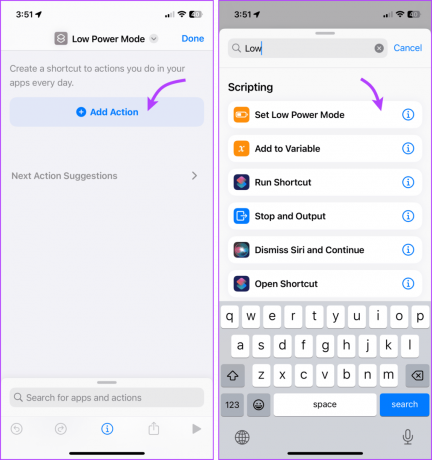
ნაბიჯი 5: შეეხეთ შესრულებულია.
ნაბიჯი 6: ახლა გადადით ავტომატიზაციის ჩანართზე ავტომატიზაციის შესაქმნელად.
ნაბიჯი 7: შეეხეთ ახალ ავტომატიზაციას ან + ზედა მარჯვენა კუთხიდან.
ნაბიჯი 8: მოძებნეთ და აირჩიეთ დამტენი.

ნაბიჯი 9: აი, გააკეთე შემდეგი,
- აირჩიეთ ორივე – დაკავშირებულია და გათიშულია.
- შეამოწმეთ Run Immediately.
- ჩართეთ ან გამორთეთ Notify When Run შესაბამისად.
ნაბიჯი 10: შეეხეთ შემდეგს.
ნაბიჯი 11: მოძებნეთ და აირჩიეთ ადრე გაკეთებული მალსახმობი.
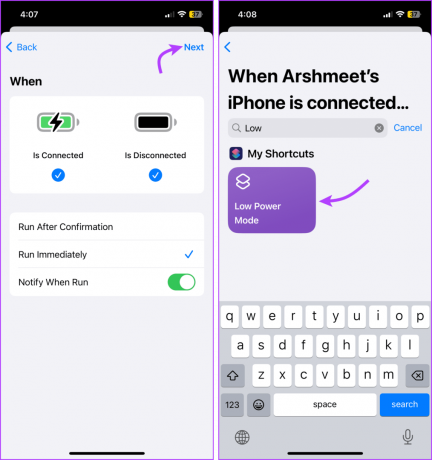
და ეს არის ის. თქვენი iPhone იტენება თუ არა, ის ყოველთვის დარჩება დაბალი ენერგიის რეჟიმში. გარდა ამისა, თუ ხელით გამორთავთ დაბალი სიმძლავრის რეჟიმს, ის ავტომატურად ჩაირთვება, როდესაც დააყენებთ ან ამოიღებთ დატენვისგან.
ხშირად დასმული კითხვები ენერგიის დაზოგვის რეჟიმისთვის iPhone-ზე
თუ იყენებთ ნაგულისხმევ პარამეტრს, ანუ დაბალი ენერგიის რეჟიმი ჩართულია 20%-ის შემდეგ, თქვენ მიიღებთ შეტყობინებას ამის შესახებ. თუმცა, თუ პარამეტრი მორგებულია, შეტყობინება დამოკიდებული იქნება იმაზე, ჩართეთ თუ არა Notify When Run.
Apple-ის მიხედვით, ეს არის 20%. თუმცა, თქვენ შეგიძლიათ ჩართოთ დაბალი ენერგიის რეჟიმი თქვენი კომფორტის დონის მიხედვით. თქვენი მოხმარებიდან გამომდინარე, თქვენი iPhone შეიძლება გაგრძელდეს მთელი დღის განმავლობაში.
თქვენი iPhone-ის დაბალი ენერგიის რეჟიმში შენარჩუნება დამოკიდებულია თქვენი გამოყენების შაბლონებსა და პრიორიტეტებზე. თუ არ გაქვთ პრობლემა გარკვეული ფუნქციების გაუმართაობასთან დაკავშირებით, განაგრძეთ.
Ნამდვილად არ. მიუხედავად იმისა, რომ ბატარეის სიჯანსაღე დამოკიდებულია დამუხტვის ციკლებზე და დაბალი სიმძლავრის რეჟიმი დაგეხმარებათ დატენვის ციკლის გადადებაში, საბოლოოდ ამას დიდი განსხვავება არ აქვს.
არა, iPhone იტენება იმავე სიჩქარით, რაც არ უნდა იყოს ისინი.
არა, მიუხედავად იმისა, რომ რეჟიმი გავლენას ახდენს გარკვეულ ფუნქციებზე, Find My არ არის ერთ-ერთი მათგანი. თქვენ შეგიძლიათ გამოიყენოთ Find My თქვენი iPhone ან iPad თვალის დევნებისთვის მაშინაც კი, როდესაც თქვენი მოწყობილობა გამორთულია.
დაბალი ენერგიის რეჟიმი iPhone-სა და iPad-ზე
ასე რომ, ეს არის ყველაფერი, რაც თქვენ უნდა იცოდეთ დაბალი ენერგიის რეჟიმის შესახებ. თუმცა, თქვენ ასევე შეგიძლიათ გამოიყენოთ ეს ფუნქცია Android-ზე გააუმჯობესოს ბატარეის ხანგრძლივობა. თუ თქვენ გაქვთ მეტი ჰაკი, შემოთავაზება ან შეკითხვა, მოგერიდებათ დაგვიკავშირდეთ ქვემოთ მოცემულ კომენტარებში.
ბოლოს განახლდა 2023 წლის 16 ოქტომბერს
ზემოთ მოყვანილი სტატია შეიძლება შეიცავდეს შვილობილი ბმულებს, რომლებიც დაგეხმარებათ Guiding Tech-ის მხარდაჭერაში. თუმცა, ეს არ იმოქმედებს ჩვენს სარედაქციო მთლიანობაზე. შინაარსი რჩება მიუკერძოებელი და ავთენტური.



